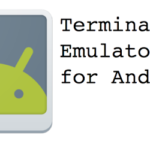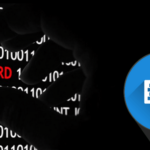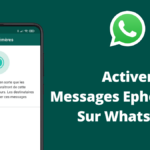Comment Utiliser Son Smartphone Comme Webcam sur PC et Mac

Beaucoup d’entre nous utilise des PC de bureau sans webcam ou des ordinateurs portables avec une webcam, mais de mauvaise qualité. Pas besoin de payer une webcam chère pour vos appels vidéo, découvrez comment transformer votre smartphone en webcam sur PC.
Nos smartphones sont équipés actuellement des appareils photo de dernière génération allant jusqu’à 108 MP. Vous pouvez transformer votre smartphone en webcam en suivant ce tutoriel.
A lire aussi :
Comment Partitionner un Disque Dur sous Windows sans le Formater
Les Meilleures Applications Pour Transformer son smartphone en Webcam
Rien que sur le Play Store, il existe des dizaines d’applications qui promettent de transformer l’appareil photo de votre smartphone en Webcam sur PC, cependant toutes ne fonctionnent pas. Certaines n’affichent que des annonces et d’autres n’arrivent pas à se connecter à l’ordinateur.

Les applications qui ont passées le test sont DroidCam, IVCam et Iriun Webcam. Toutes ces applications se connectent au PC via Cable ou via WiFi (on parle de l’IP Camera). Grace à l’IP Camera, vous pouvez aussi accéder à la webcam via une adresse IP sur Internet.
| Application | Disponibilité | Résolution Max | Filigrane |
| DroidCam | Android + iOS sur Windows ou Linux | 480p. DroidCam Pro (Pour une résolution HD, Full HD) | Non |
| IVCam | Android + iOS sur Windows | 4K, Full HD. La résolution maximale | Oui.Non (IVCam Pro) |
| Iriun Webcam | Android + iOS sur Windows ou Mac ou Ubuntu | La résolution maximale de l’appareil | Oui.Non (Version Pro) |
Note : DroidCam et Iriun Webcam n’utilisent que l’appareil photo arrière du téléphone, alors qu’avec IVCam vous êtes libre de choisir l’appareil photo frontale ou arrière de votre smartphone.
A vous maintenant faire le choix de l’application que vous allez utiliser pour le IP Camera ou pour transformer votre smartphone pour vos appels vidéo sur PC. Pour illustrer ce tutoriel, nous allons utiliser DroidCam.
Comment Utiliser l’Appareil Photo de son Smartphone Comme Webcam avec DroidCam
Pour utiliser son smartphone comme Webcam pour PC, il suffit de télécharger l’application DroidCam sur mobile et DroidCam sur PC qui servira de client et les lier.
Etape 0 : Télécharger DroidCam Client pour PC et Télécharger DroidCam pour Android ou iPhone.
Etape 1 : Connecter votre PC et votre smartphone sur le même réseau si vous voulez utiliser l’IP Camera. Par contre, si vous souhaitez les connectez par USB, commencer par activer le mode débogage sur votre Android (Paramètres -> Options pour les développeurs -> Débogage USB).

Etape 2 : Lancer alors DroidCam sur Mobile ainsi que sur votre PC. DroidCam sur PC devrait détecter l’appareil s’il est connecté en USB, mais si l’appareil est connecté en WiFi, renseigner son adresse IP pour vous y connectez. Ensuite cliquer sur Start.

Vous pouvez maintenant utiliser l’appareil photo de votre smartphone comme Webcam pour Skype, Zoom, etc.
Pour choisir la caméra à utiliser dans Skype, aller dans Paramètres -> Audio et Vidéo et vous devriez sélectionner la caméra source que vous désirez utiliser. Les étapes devraient être similaires pour toutes les autres applications de tchat vidéo ou vidéoconférence.
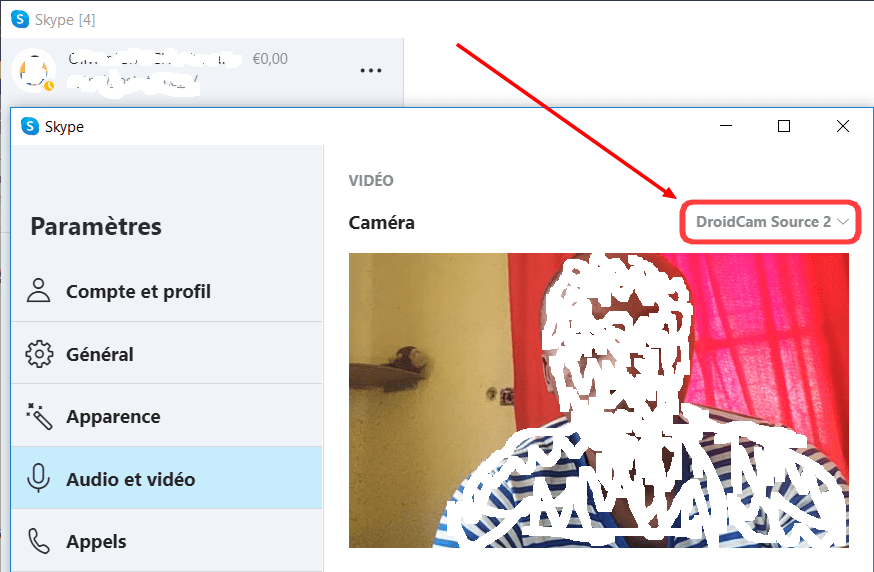
A lire aussi :
Conclusion
J’espère que ce petit tutoriel vous a plu. Si vous avez des question ou suggestions, utilisez le formulaire des commentaires ci-dessous.